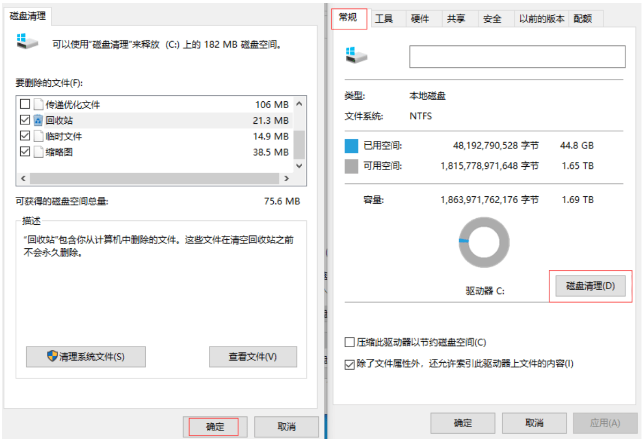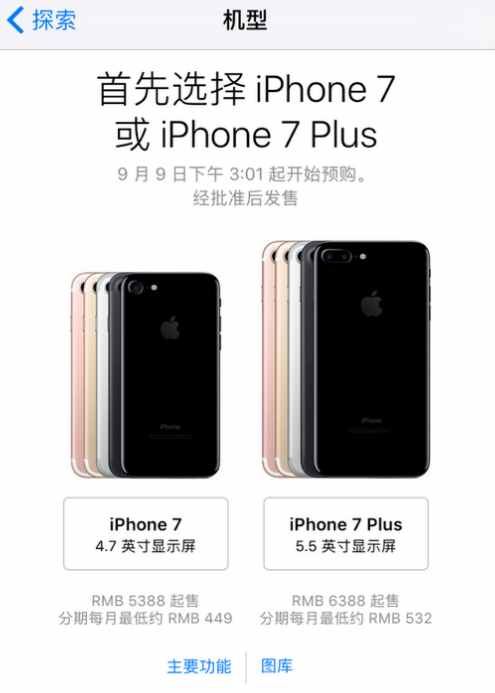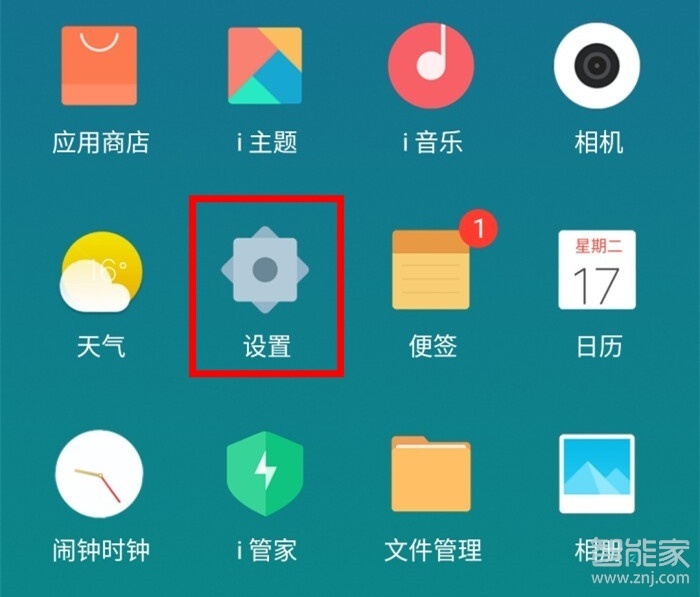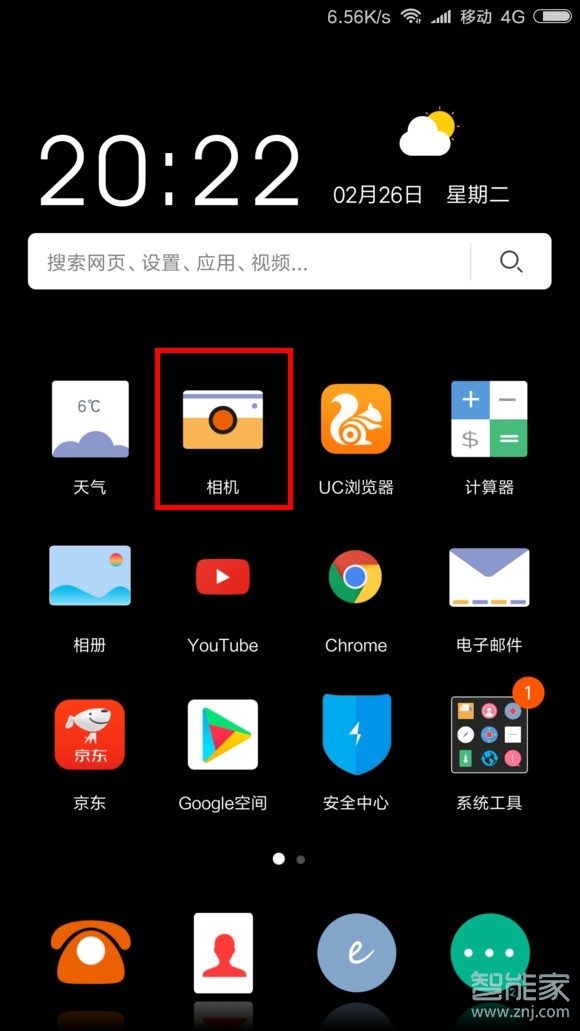苹果数据线只能充电(iphone连接车载usb只充电)
欢迎转载,请注明出处,抄袭必究!
网友:教授教授,新买了根手机数据线,可是发现用来充电没问题,但想要拿来连接电脑传输数据的时候,怎么操作、怎么设置就是连不上,真的很崩溃,这到底是什么问题呢?

其实,很大可能性,是因为你买到了一条“假的”数据线。也就是说,你买的是充电线,并不是数据线,所以只能充电,无法传输数据。
纳尼?手机数据线还分充电线和数据线?
已经了解的小伙伴请举个爪!然后可以默默的去跟身边的人科普科普了~
不了解的小伙伴可跟着教授继续往下看!

看点01丨充电线和数据线有什么区别?
可能在此之前,还有挺多小伙伴是一脸懵逼的状态,手机数据线不都是一样的连接线吗,什么时候又多了个充电线?
其实他们都可以统称为手机连接线,不过充电线和数据线确实是有区别的。
功能区别:
功能的区别就很好理解了。
充电线,顾名思义就是只能拿来给手机充电的;
数据线,除了能充电,还能手机连接电脑传输数据;
也就是说,数据线可以当充电线用,但充电线不一定能当数据线用。

结构的区别:
之所以会存在功能上的区别,最直接因素就是结构不一样。先来看看数据线的结构是怎么样的。
首先是线芯,线芯内部是由各种导线组成,他们的作用也各不相同。
参考一段网上的专业解释:
红线:电源正极(接线上的标识为:+5V或VCC)
白线:负电压数据线(标识为:Data-或USB Port -)
绿线:正电压数据线(标识为:Data+或USB Port +)
黑线:接地(标识为:GROUND或GND)。
这些都是需要拆开数据线内部才能看到,比如教授之前拆过的绿联苹果数据线,内部大概是这样:

大伙可以对照上面不同颜色的线来简单理解一下。整体来说,类似这样的内部线芯还是不错的。
对比一下苹果原装内芯就知道了~

不过一般我们购买、使用数据线时,也不会闲着没(qian)事(duo)干去拆开看看里面到底有哪些线,反正能用就行(谁不是这样[/傲娇脸])。
那么,usb公头(也就是数据线中大的那一头)的触片都有哪些功能差异和作用?
请拿出你们的数据线,跟着教授一起摇摆,哦不,一起来看。
如下图,把usb口有触片的那一面朝上:

然后从左到右,可以看到会有4个触片,这些触片连接的线对应的功能分别是:
1. 接地线,也就是接那根黑线,一般也称之为接零线;
2. 读数据线,接绿色的导线,也就是信号出线,可理解成信号输出;
3. 写数据线,接白色的导线,信号进线,可理解成信号输入;
4. 电源正极,接红色导线,也可以说是+5V线。
看到这里大家应该都很清晰了,中间的两根就是读写数据线,正是因为有了这两根线,数据线才能支持手机连接到电脑传输数据。

但部分充电线为了节约成本,直接去掉了中间的两根线,也就是去掉了读写数据的功能,所以如果买到了这样的线,就会发现它只能充电,无法传输数据线了。
部分无良厂商为了谋取利润,把没有数据传输功能的充电线当成数据线来卖,导致很多不懂分辨的机友轻易中招,买回来后发现只能充电无法传输数据,还莫名其妙。
所以选择数据线时,要么原装,要么正规品牌的第三方,至少在品质、功能方面都具有一定的保障。

看点02丨如何检测买到的是充电线or数据线?
最简单直接的方法:就是拿到线后,直接连接手机和电脑,看看是否能传输数据。
毕竟咱总不能一拿回来就直接拆开看线芯到底几根线,而且就算拆了也不一定能看懂啊是不是?
当然了,能不能连接成功,除了跟线有关,还跟设备有关,所以连接到电脑后如果不能直接传输,可以先自行检测一下是什么原因导致,再下结论是否买错线。

数据线不能传输数据的原因检测:
1. 如果用台式机,可能是前置端口USB供电不足,换后置usb口试试;
2. 可能是你的电脑没有这个驱动,也就是不支持!这就需要换一台电脑试试;
3. 还是这根线,换一部手机/换一台电脑继续尝试看是否能连接传输数据;
4. 连接到电脑后,看设置有没有问题:
进入手机【设置】-【开发人员选项】找到【usb调试模式】打开。
注:如果手机上还没有开发人员选项,可进入【设置】-【关于手机】-【版本号】,连续点击N此版本号,直到出现【开发人员选项】即可。
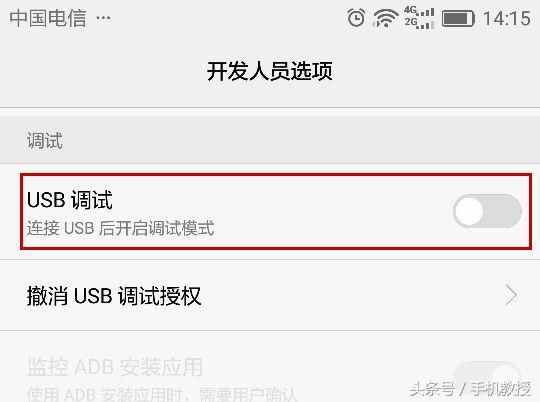
如果经过各种检测,还是只能充电无法传输数据的话,那基本可以判定,你买到的是一根“假数据线”了,也就是说,它其实是充电线,并不是数据线。所以你会发现它是能充电,但并不能传输数据。
当然了,也有可能你买的这数据线已经坏了~

不知道教授这么一说,有没有说得明白?
现在大家知道在使用数据线的时候,为什么有些线只能充电不能传输数据了吧?所以以后在选择数据线的时候就别再傻傻的随便乱买了。
对于怎么快速辨别买到的到底是真数据线还是充电线,你们有没有更好的方法?
欢迎留言区来告诉大伙~

文章来源于公众号:手机教授sj9983。好配件,让手机更好玩!想要获得更多资讯记得关注、收藏、转发、点赞哦~